Page 1
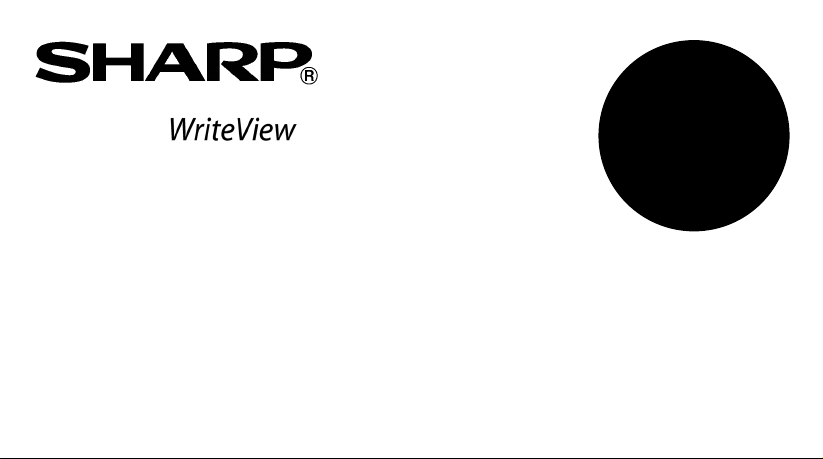
KALKULATOR NAUKOWY
z edytorem równań
EL-W531
EL-W531G
EL-W531H
EL-W531HA
EL-W535
INSTRUKCJA OBSŁUGI
Page 2
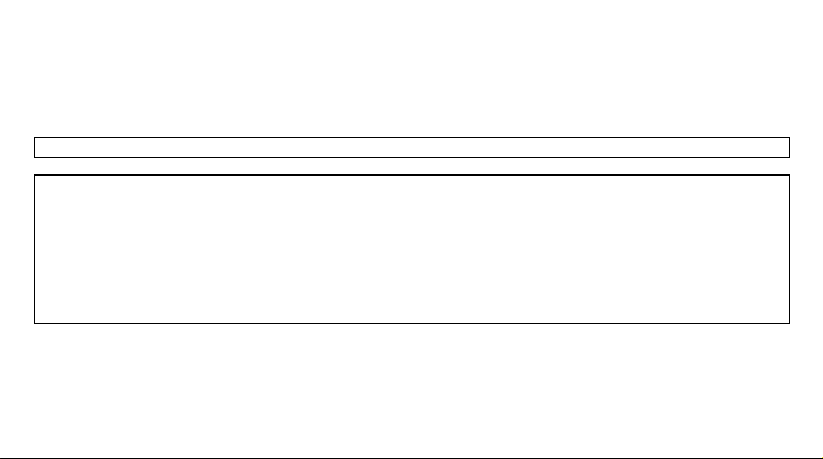
Opisywane urządzenie jest zgodne z dyrektywą 89/336/EWG z uwzględnieniem poprawki 93/68/EWG.
Firma SHARP zdecydowanie zaleca wykonywanie na papierze osobnych kopii wszystkich ważnych danych.
W niektórych przypadkach dane przechowywane na nośnikach elektronicznych mogą zostać skasowane lub
zmodyfikowane. Z tego względu firma SHARP nie ponosi żadnej odpowiedzialności za utratę lub uszkodzenie
danych, niezależnie, czy było to skutkiem niewłaściwej obsługi, napraw, defektów fabrycznych, wymiany
lub rozładowania baterii, a także każdej innej przyczyny.
Firma SHARP nie ponosi żadnej odpowiedzialności za ewentualne straty finansowe spowodowane przez nie-
prawidłową obsługę i/lub uszkodzenie opisywanego kalkulatora, o ile odpowiedzialność ta nie została praw-
nie uregulowana.
Page 3
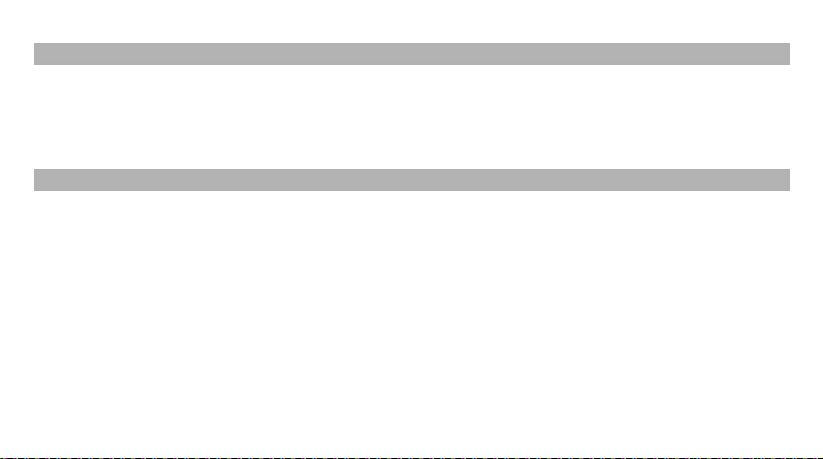
WPROWADZENIE
Dziękujemy za zakup naukowego kalkulatora firmy SHARP model EL-W531/W531G/W531H/W531HA/W535.
Po zapoznaniu się z niniejszą instrukcją należy ją przechowywać w pobliżu na wypadek późniejszych wątpliwości.
Uwaga:
W opisywanym kalkulatorze separator dziesiętny reprezentuje kropka
SPIS TREŚCI
Wskazówki dotyczące obsługi......................................................................................................................................... 2
Osłona klawiatury............................................................................................................................................................. 3
Wyświetlacz ...................................................................................................................................................................... 4
Przed przystąpieniem do korzystania z kalkulatora.......................................................................................................5
Wprowadzanie, wyświetlanie i edycja równań ............................................................................................................... 8
Ustawienia wstępne........................................................................................................................................................14
Obliczenia naukowe ....................................................................................................................................................... 16
Obliczenia statystyczne .................................................................................................................................................28
Tryb testów matematycznych........................................................................................................................................ 35
Błędy i zakresy obliczeń.................................................................................................................................................37
Wymiana baterii.............................................................................................................................................................. 43
Dodatkowe informacje na temat kalkulatora ................................................................................................................ 45
Dane techniczne ............................................................................................................................................................. 46
1
Page 4
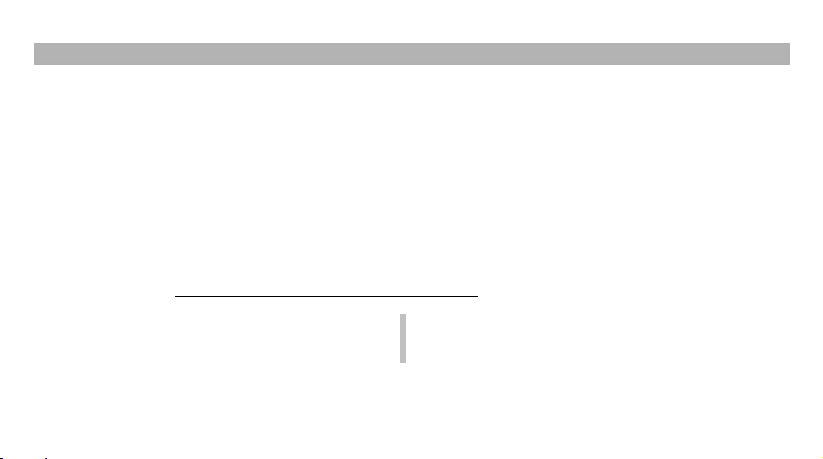
WSKAZÓWKI DOTYCZĄCE OBSŁUGI
Nie należy nosić kalkulatora w tylnej kieszeni, ponieważ można by go złamać podczas siadania. Szczególnie delikatny jest
wyświetlacz, który jest wykonany ze szkła.
Kalkulator należy chronić przed działaniem wysokiej temperatury (nie należy go między innymi kłaść w odkrytym miejscu
w samochodzie ani w pobliżu grzejników), wilgoci i kurzu.
Kalkulator nie jest wodoszczelny i nie należy używać go w miejscach, w których byłby narażony na kontakt z cieczami (np.
z wodą). Krople deszczu, rozpylona woda, sok, kawa, para i pot również mogą spowodować nieprawidłowe działanie pilota.
Kalkulator należy czyścić miękką i suchą ściereczką. Nie należy używać rozpuszczalnika ani mokrej ścierki.
Kalkulatorem nie wolno rzucać ani wywierać na niego nadmiernego nacisku.
Baterii w żadnym przypadku nie wolno wrzucać do ognia.
Baterie należy przechowywać w miejscu niedostępnym dla dzieci.
Producent zachowuje prawo do wprowadzania modyfikacji w konstrukcji opisywanego kalkulatora i jego akcesoriów
ze względu na ciągłe doskonalenie.
Przycisk RESET znajdujący się na spodzie kalkulatora należy naciskać (przy pomocy końcówki długopisu lub podobnego przedmiotu – nie wolno używać łatwo łamliwych przedmiotów) tylko w opisanych poniżej przypadkach. Należy
również pamiętać, że naciśnięcie przycisku spowoduje skasowanie wszystkich danych w pamięci kalkulatora.
Włączając kalkulator po raz pierwszy.
Po wymianie baterii.
Jeśli wystąpi sytuacja nietypowa i wszystkie
przyciski będą zablokowane.
W celu skasowania zawartości pamięci.
W przypadku uszkodzenia opisywanego kalkulatora, należy go przekazać wyłącznie do autoryzowanego serwisu firmy
SHARP.
2
Page 5
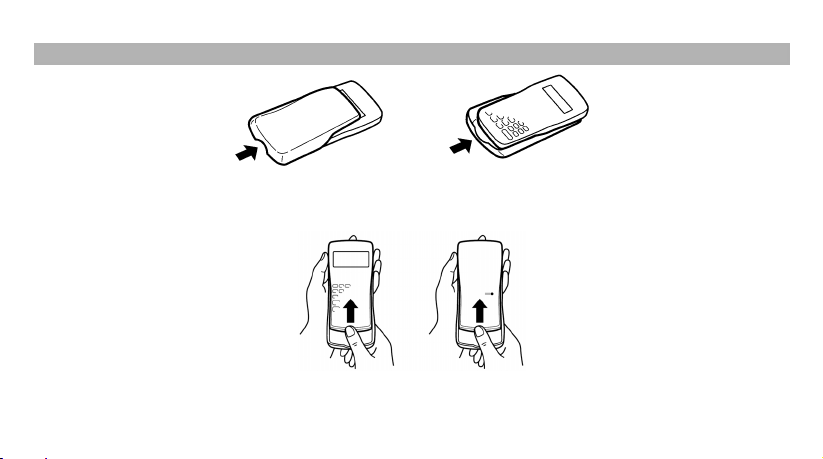
OSŁONA KLAWIATURY
Osłonę klawiatury należy zdejmować chwytając ja w miejscu pokazanym poniżej.
3
Page 6
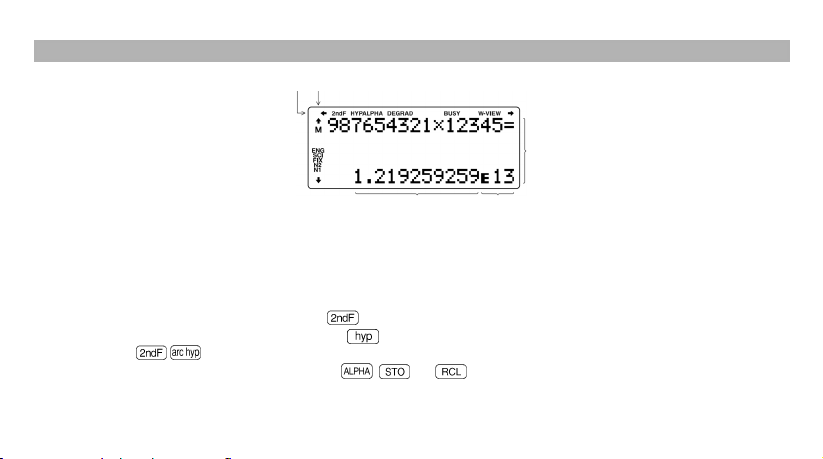
WYŚWIETLACZ
Symbole
Wyświetlacz składający się
z matrycy punktów
Pole równania
W rzeczywistości podczas pracy kalkulatora wszystkie symbole nie są widoczne jednocześnie.
W przykładach obliczeń znajdujących się w niniejszej instrukcji pokazane są symbole niezbędne do użycia danej funkcji.
: Pojawiają się, jeśli na wyświetlaczu nie można wyświetlić całego równania.
§/¨
©/ª
2ndF : Pojawia się po naciśnięciu przycisku
HYP : Oznacza, że naciśnięty został przycisk
ALPHA : Oznacza, że naciśnięty został przycisk
ciski
, pojawią się symbole „2ndF Hyp” sygnalizujące, że dostępne są odwrotne funkcje hiperboliczne.
, sygnalizując, że dostępne są funkcję oznaczone na pomarańczowo.
i dostępne są funkcje hiperboliczne. Jeśli naciśnięte zostaną przy-
lub .
,
Wykładnik
DEG/RAD/GRAD : Oznaczają jednostki miary kąta.
BUSY : Widoczny jest w trakcie przeprowadzania obliczeń.
4
Page 7

W-VIEW : Sygnalizuje, że włączony jest edytor WriteView.
k
M : Oznacza, że w niezależnej pamięci zapisana została wartość liczbowa.
FIX/SCI/ENG/
N2/N1
: Oznaczają notacje użyte do wyświetlania wartości. (Ustawienia dokonuje się w menu SETUP.) Wskaźni
N1 odpowiada ustawieniu „NORM1”. A N2 – ustawieniu „NORM2”.
PRZED PRZYSTĄPIENIEM DO KORZYSTANIA Z KALKULATORA
Korzystając z kalkulatora po raz pierwszy należy nacisnąć przycisk RESET (na spodzie kalkulatora) przy pomocy długo-
pisu lub innego wąskiego podłużnego przedmiotu.
Regulacja kontrastu wyświetlacza
Naciśnij kolejno przyciski
Naciśnij przycisk , żeby zakończyć.
, a następnie przyciskami wyreguluj kontrast.
Włączanie i wyłączanie kalkulatora
Naciśnij przycisk , żeby włączyć kalkulator. Na wyświetlaczu pojawią się dane, które były widoczne przed wyłącze-
niem kalkulatora. Żeby wyłączyć kalkulator, naciśnij kolejno przyciski
.
5
Page 8
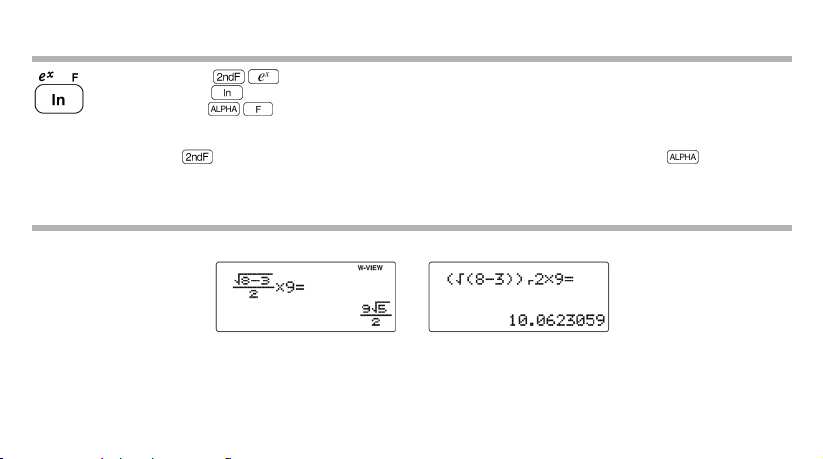
Notacja oznaczenia przycisków użyte w niniejszej instrukcji
Do określenia ex:
Żeby określić ln:
Żeby określić F:
Funkcje, których nazwy są napisane kolorem pomarańczowym powyżej przycisków, są dostępne po wcześniejszym
naciśnięciu przycisku
. Żeby wykonać odwołanie do pamięci, należy najpierw nacisnąć przycisk . Wartości licz-
bowe przytaczane w instrukcji nie są podawane w postaci przycisków, a jako zwykłe liczby.
Funkcje, których nazwy są napisane na szaro obok przycisków są dostępne w odpowiednich trybach pracy kalkulatora.
Edytor WriteView i edytor liniowy
W trybie NORMAL dostępne są dwa edytory: edytor WiriteView i edytor linowy. Żądany edytor można wybrać w menu SET UP.
Edytor WriteView
Uwaga: W niektórych przykładach obliczeń, w których widoczny jest symbol LINE, poszczególne operacje na przyciskach
(wybierany domyślnie)
Edytor liniowy
oraz wyniki obliczeń są podane tak, jak są wyświetlane w edytorze liniowym.
6
Page 9
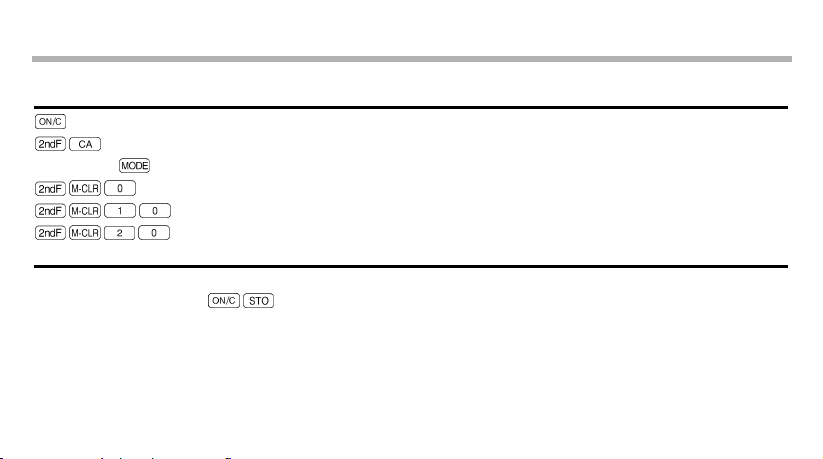
Kasowanie wpisów i zawartości pamięci
Operacja
Wybór trybu (
Przełącznik RESET
: kasuje × : zachowuje.
*1
Naciśnij kolejno przyciski
*2
Pamięć definiowalna. Patrz „Obliczenia w pamięci”.
*3
Dane statystyczne (wprowadzone).
*4
Patrz „Przycisk kasowania pamięci”.
*5
Kasowane podczas przełączania trybów obliczeń statystycznych.
)
*4
*4
*4
Wpis
(wyświetlacz)
, a następnie wybierz pamięć jednej zmiennej do skasowania.
1
A-F*
M, X, Y
2
D1-D4*
ANS STAT*3
× × × ×
× ×
× × × ×*
× × × ×
5
7
Page 10
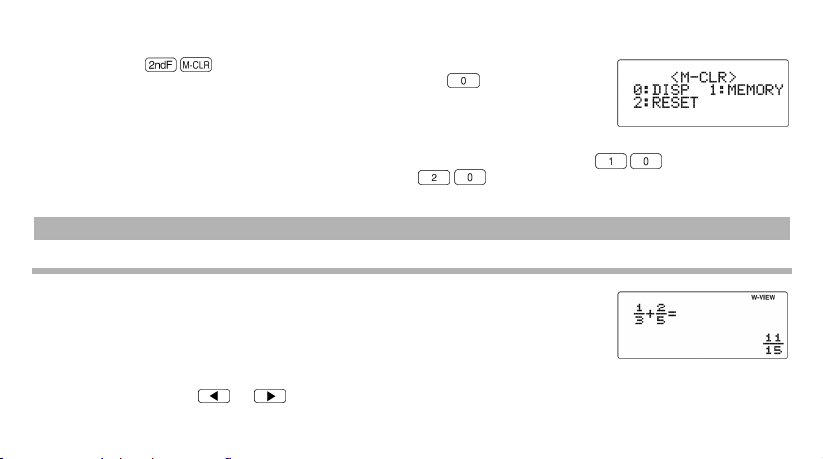
Przycisk kasowania pamięci
Naciśnij przyciski
Żeby zinicjalizować ustawienia wyświetlacza, naciśnij przycisk . Zostaną ustawione
, żeby wyświetlić menu.
następujące parametry:
Jednostki miary kąta: DEG
Notacja wyświetlania: NORM1
System liczbowy: DEC
Żeby skasować wszystkie zmienne ((A−F, M, X, Y, D1−D4, ANS i STAT), naciśnij przyciski
Żeby skasować CAŁĄ zawartość pamięci, naciśnij przyciski
całej zawartości pamięci i przywróci standardowe ustawienia kalkulatora.
. Taka operacja (RESET) spowoduje skasowanie
.
WPROWADZANIE, WYŚWIETLANIE I EDYCJA RÓWNAŃ
Edytor WriteView
Wprowadzanie i wyświetlanie
W edytorze WriteView można wprowadzać i wyświetlać ułamki lub niektóre funkcje
w standardowym zapisie.
Uwagi:
Edytora WriteView można używać wyłącznie w trybie NORMAL.
Jeśli równanie będzie zbyt duże, otrzymany wynik może nie mieścić się na wyświetlaczu. Jeśli chcesz wyświetlić całe
równanie, użyj przycisku
lub
, żeby powrócić do okna edycji.
8
Page 11

Wyświetlanie wyników obliczeń
Jeśli będzie to możliwe, wyniki obliczeń będą wyświetlane z wykorzystaniem ułamków zwykłych, symbolu
skanie przycisku
spowoduje przełączanie trybu wyświetlania w następującym cyklu:
i π. Naci-
Ułamki mieszane (z lub bez π) p ułamki niewłaściwe (z lub bez π) p liczby dziesiętne
Ułamki właściwe (z lub bez π) p liczby dziesiętne
Liczby urojone (pierwiastki kwadratowe, ułamki stworzone z użyciem pierwiastków kwadratowych) p liczby dziesiętne
Uwagi:
W następujących sytuacjach wyniki obliczeń mogą być wyświetlane z wykorzystaniem symbolu
.
Obliczenia arytmetyczne i obliczenia w pamięci.
Obliczenia trygonometryczne
W obliczeniach trygonometrycznych podczas wprowadzania wartości z tabeli poniżej wyniki mogą być wyświetlane
z wykorzystaniem symbolu
.
Wprowadzana wartość
DEG Wielokrotność 15
RAD
Wyniki równań mogą nie mieścić się na ekranie. W takim przypadku można użyć przycisku
GRAD
Wielokrotność
Wielokrotność
niewidoczny fragment (z lewej lub prawej strony wyświetlacza).
lub
, żeby wyświetlić
9
Page 12
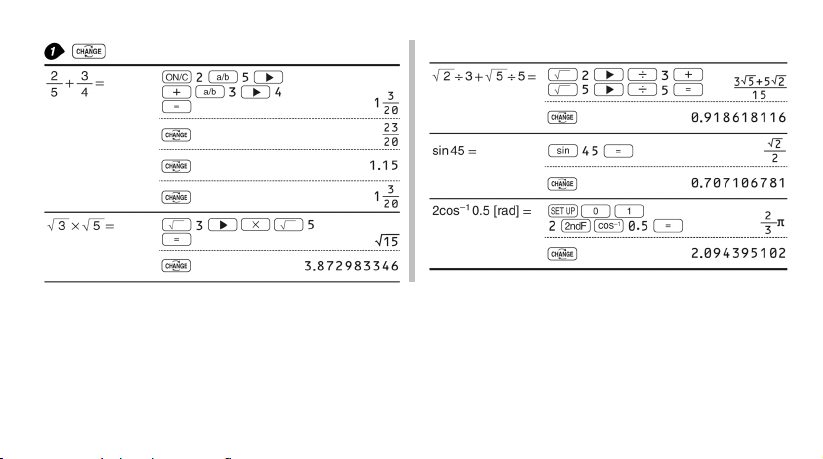
Ułamki właściwe i niewłaściwe będą przekształcane i wyświetlane w postaci dziesiętnej, jeśli liczba znaków potrzebna do
ich wyrażenia będzie większa od dziewięciu. W przypadku ułamków mieszanych maksymalna liczba wyświetlanych cyfr to
osiem (włączając w to liczby całkowite).
Jeśli liczba cyfr mianownika wyniku ułamkowego zawierającego π będzie większa od trzech, wynik zostanie przekształcony
i wyświetlony w postaci dziesiętnej.
10
Page 13
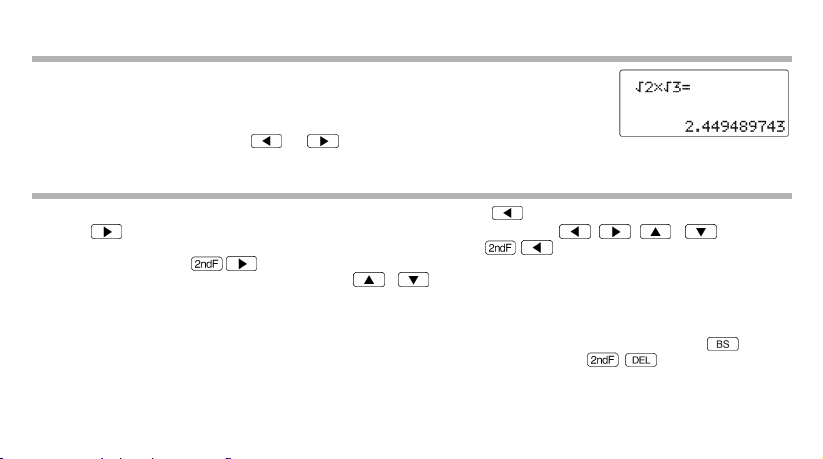
Edytor liniowy
W edytorze liniowym można wprowadzać i wyświetlać równania linia po linii.
Uwagi:
Jednocześnie na wyświetlaczu mogą być widoczne trzy linii równania.
Jeśli równanie zajmuje więcej niż trzy linie, jego fragment może być niewidoczny. W takim
przypadku można użyć przycisku
W edytorze liniowym wyniki obliczeń są wyświetlane w postaci dziesiętnej.
lub
, żeby wyświetlić niewidoczny fragment.
Edycja równań
Bezpośrednio po uzyskaniu wyniku równania można nacisnąć przycisk , żeby powrócić na koniec równania, albo
przycisk
kursor. Żeby powrócić na początek rówania, naciśnij kolejno przyciski
naciśnij kolejno przyciski
W edytorze WriteView można używać przycisków
, żeby powrócić na jego początek. Przy pomocy przycisków można , , i przesuwać
, a żeby przejść na koniec równania,
.
i do przesuwania kursora w górę lub w dół – na przykład
pomiędzy licznikiem i mianownikiem.
Usuwanie liczb i funkcji
Żeby usunąć liczbę lub funkcję, należy ustawić kursor po jej prawej stronie, a następnie nacisnąć przycisk
. Można
również usunąć liczbę lub funkcję, na której znajduje się kursor, naciskając kolejno przyciski .
11
Page 14
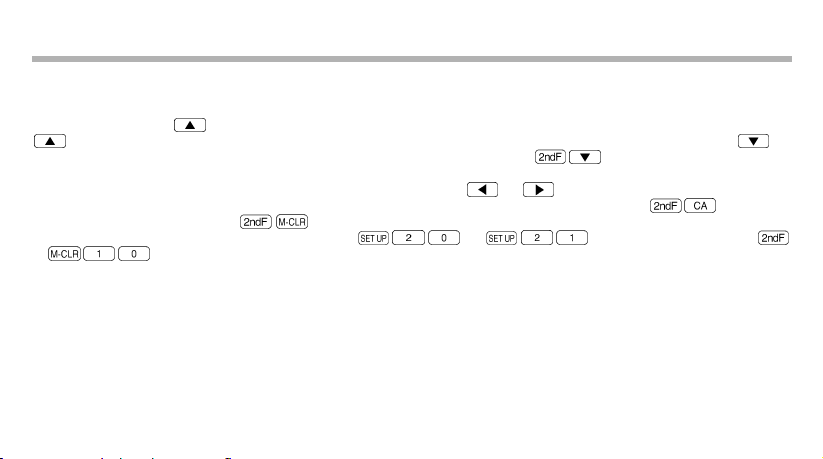
Funkcja wyświetlania wielu linii
W opisywanym kalkulatorze podczas pracy w trybie NORMAL można przywoływać wcześniejsze równania i ich wyniki.
Maksymalnie w pamięci można przechowywać do 340 znaków. Gdy pamięć zostanie zapełniona, przechowywane równania będą kolejno usuwane, zaczynając od najstarszego.
Naciśnięcie przycisku
spowoduje wyświetlenie kolejnych równań (po powrocie do poprzednich równań można używać przycisku do
wyświetlenia równań późniejszych). Dodatkowo, naciśnięcie kolejno przycisków
szego równania.
Żeby przeprowadzić edycję przywołanego równania, naciśnij przycisk
Wieloliniowa pamięć zostanie skasowana w następujących przypadkach: po naciśnięciu przycisków
trybu, po skasowaniu pamięci (
konwersji w bazie N-wymiarowej, zmianie edytora (
Równania z jednym rozwiązaniem wymagają dodatkowych jedenastu znaków w pamięci do przechowywania wyniku.
spowoduje wyświetlenie poprzedniego równania i jego wyniku. Kolejne naciśnięcie przycisku
umożliwi przejście do najstar-
lub
.
), wywołaniu RESET, konwersji jednostek miar kąta, konwersji współrzędnych,
).
lub
) oraz skasowaniu pamięci (
, po zmianie
Oprócz pamięci niezbędnej do przechowywania równania edytor WriteView potrzebuje pewnej ilości pamięci na potrzeby
wyświetlania.
Równania obejmują także instrukcje kończące obliczenia, np. znak „=”.
12
Page 15

a
e
e
e
Kolejność wykonywania działań
Opisywany kalkulator przeprowadza obliczeni
w następującej kolejności:
ułamki (1 4 itp.), funkcje poprzedzane przez swój
własny argument (x
mnożenie wartości w pamięci (2Y itp.),
symbol poprzedza argument (sin, cos itp.)
mnożenie funkcji (2sin30, itp.), nC
−,
AND
XRAD, XGRAD, DATA, CD, Jrθ, Jxy i inne instrukcj
-1
, x2, n! itp.), Yx, ,
x
domyśln
funkcje, których
domyśln
, ×, ÷ +,
OR, XOR, XNOR =, M+, M−, ⇒M, XDEG,
r nPr
kończące obliczenia.
13
Page 16
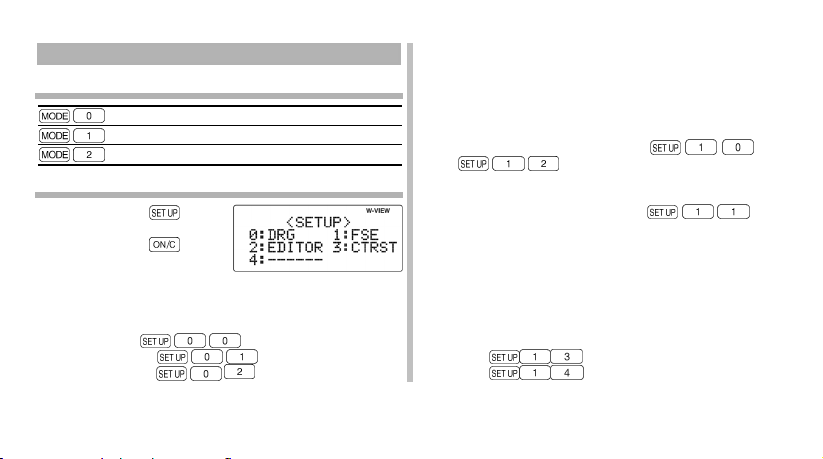
b
)
)
-
c
ć
a
a
o
USTAWIENIA WSTĘPNE
Wybór trybu pracy
: tryb normalny (NORMAL)
: tryb obliczeń statystycznych (STAT)
: tryb testów matematycznych (DRILL)
Menu SETUP
Naciśnij przycisk , żeby
wyświetlić menu SETUP.
Naciśnij przycisk
, żeby
zamknąć menu SETUP.
Ustawienie jednostek miary kąta
Ustawić można następujące trzy jednostki miary kąta
(stopnie, radiany i gradusy):
DEG (°): naciśnij
RAD (rad) : naciśnij
GRAD (g) : naciśnij
(ustawienie standardowe)
Wybór notacji i liczby miejsc po kropce dziesiętnej
Wyniki obliczeń mogą być wyświetlane w jednej z pięciu
notacji: dwóch z ruchomą kropką dziesiętną (NORM1 lu
NORM2), ze ustalonym położeniem kropki dziesiętnej (FIX
oraz w notacji naukowej (SCI) lub inżynierskiej (ENG).
(FIX
Jeśli wybrane zostanie ustawienie
lub
kat „TAB (0-9)?” i będzie można ustawić liczbę miejs
(ENG), wyświetlony zostanie komuni
dziesiętnych od 0 do 9.
Jeśli wybrane zostanie ustawienie
pojawi się komunikat „SIG (0-9)?” i będzie można ustawi
(SCI),
liczbę cyfr znaczących od 0 do 9. Ustawienie 0 odpowiad
10 cyfrom znaczącym.
Ustawienie systemu ruchomej kropki dziesiętnej
w notacji naukowej
W notacji z ruchomą kropką dziesiętną dostępne są dw
ustawienia: NORM1 i NORM2. Liczba spoza ustawioneg
przedziału jest automatycznie wyświetlana w notacji naukowej:
NORM1( ): 0.000000001 ≤ x ≤ 9999999999
NORM2( ): 0.01 ≤ x ≤ 9999999999
14
Page 17

-
b
e
r
Wybór edytora
W trybie NORMAL dostępne są dwa edytory:
Edytor WriteView (W-VIEW):
(ustawienie standardowe)
Edytor liniowy (LINE):
Regulacja kontrastu wyświetlacza
Naciśnij kolejno przyciski
skami wyreguluj kontrast.
Naciśnij przycisk , żeby zakończyć.
Tryby wstawiania i nadpisywania
, a następnie przyci
Podczas pracy z edytorem linowym można ustawić try
wprowadzania znaków INSERT (wstawianie – ustawieni
standardowe) i OVERWRITE (nadpisywanie).
Po włączeniu trybu nadpisywania (
trójkątny zmieni się na prostokątny, a funkcje lub liczby pod
) kurso
kursorem będą zastępowane podczas dokonywania wpisu.
15
Page 18

k
t
a
-
OBLICZENIA NAUKOWE
Naciśnij przyciski
Na początku każdego przykładu należy nacisnąć przycisk
, żeby wybrać tryb NORMAL.
, żeby skasować wskazanie wyświetlacza. Jeśli nie
zostało zaznaczone inaczej, przykładowe obliczenia są
wykonywane z wykorzystaniem edytora WriteView (
) ze standardowymi ustawieniami wyświetlania.
Działania arytmetyczne
Nawias zamykający bezpośrednio przed
można pominąć.
16
Operacje na stałych
Podczas wykonywania operacji na stałych drugi składni
sumy, odjemna, dzielnik oraz pierwszy czynnik są stałe.
Podczas wykonywania operacji na stałych, stała jes
oznaczona jako K.
lub
Funkcje
Postępuj zgodnie z poszczególnymi przykładami dl
każdej z funkcji.
W edytorze liniowym używane są następujące symbole:
: do oznaczania potęgi ( , )
: do oddzielania liczb całkowitych, liczników i mianow
ników (
)
Page 19

Podczas korzystania z funkcji i w edytorze liniowym,
wartości i należy wprowadzać
w następujący sposób:
logn (podstawa, wartość)
abs wartość
17
Page 20

18
Page 21

a
-
0
a
-
Poniżej podane są zbiory wartości odwrotnych funkcji
trygonometrycznych:
Generacja liczb losowych
Generator liczb losowych ma cztery ustawienia dostępne
w trybach normalnym i statystycznym. (Opisywana funkcja
nie może zostać wybrana podczas korzystania z funkcji
bazy N). W celu wygenerowania kolejnych liczb losowych,
naciśnij przycisk
zakończyć.
Liczby losowe
. Naciśnij przycisk , żeby
Liczbę pseudolosową z przedziału od 0 do 0.999 o trzech
cyfrach znaczących można wygenerować naciskając
kolejno przyciski
.
Rzut kostką
Żeby zasymulować rzut sześcienną kostką do gry, możn
wygenerować liczbę całkowitą z przedziału od 1 do 6, naci
skając kolejno przyciski
Rzut monetą
.
Żeby zasymulować rzut monetą, można wygenerować
(orzeł) lub 1 (reszka), naciskając kolejno przyciski
.
Losowe liczby całkowite
Losową liczbę całkowitą z przedziału od 0 do 99 możn
wygenerować naciskając
.
Konwersja jednostek miar kąta
Każde naciśnięcie sekwencji przycisków
woduje cykliczną konwersję jednostek miar kąta.
spo
19
Page 22

ń
e
e
-
:
e
ć
,
,
e
,
Obliczenia w pamięci
Obliczenia z wykorzystaniem pamięci można wykonywać
w trybach NORMAL i STAT.
Pamięci tymczasowe (A-F, X i Y)
Naciśnij przycisk
wartość w pamięci.
Naciśnij przycisk
wartość z pamięci.
i przycisk zmiennej, żeby zapisać
i przycisk zmiennej, żeby przywołać
Żeby umieścić zmienną w równaniu, naciśnij przycisk
i przycisk zmiennej.
Pamięć niezależna (M)
Oprócz wszystkich właściwości pamięci tymczasowych, do
zmiennej w pamięci niezależnej można również dodawać
i odejmować wartości. Naciśnij przyciski
skasować zawartość pamięci niezależnej.
20
Pamięć ostatniego wyniku (ANS)
W pamięci ostatniego wyniku przechowywany jest rezultat oblicze
uzyskany poprzez naciśnięcie przycisku lub wprowadzeni
dowolnej innej instrukcji kończącej obliczenia.
Uwagi:
Wyniki obliczeń wymienionych niżej funkcji są zapisywan
automatycznie w pamięciach X lub Y przy jednoczesnym zastą
pieniu istniejących wartości:
Jrθ, Jxy: pamięć X (r lub x), pamięć Y (θ lub y)
Dwie wartości z obliczeń regresji kwadratowej w trybie STAT
pamięć X (1:), pamięć Y(2:)
Użycie przycisku
wartości z pamięci przy wykorzystaniu maksymalnie 14 cyfr.
Pamięci definiowalne (D1-D4)
lub
spowoduje przywołani
W pamięciach definiowalnych (D1-D4) można przechowywa
funkcje lub działania matematyczne.
Żeby zapisać funkcję lub działanie, naciśnij przycisk
a następnie przycisk odpowiadający żądanej pamięci (
, lub ). Operacje związane z menu (np. ) ni
mogą być przechowywane w pamięci. Naciśnij przycisk
żeby powrócić do poprzedniej zawartości wyświetlacza.
, żeby
Page 23

Żeby przywołać zapisaną funkcję lub operację, naciśnij odpo-
wiedni przycisk pamięci. Przywołanie funkcji niedostępnej w
danej sytuacji nie wywoła żadnej akcji.
Zapisanie nowej funkcji lub operacji w danej pamięci powoduje
usunięcie poprzednio przypisanej jej funkcji lub operacji.
Podczas wyświetlania lub korygowania danych w trybie STAT
nie można zapisywać funkcji lub operacji w pamięciach definio-
walnych.
21
Page 24

i
-
W
-
a
-
Obliczenia łańcuchowe
Opisywany kalkulator umożliwia wykorzystanie poprzed-
niego wyniku w kolejnych obliczeniach. Wynik poprzednich obliczeń nie zostanie przywołany po wprowadzeniu kolejnych instrukcji.
Uwagi:
Ułamki właściwe i niewłaściwe będą przekształcane
wyświetlane w postaci dziesiętnej, jeśli liczba znaków po
trzebna do ich wyrażenia będzie większa od dziewięciu.
przypadku ułamków mieszanych maksymalna liczba wy
świetlanych cyfr to osiem (włączając w to liczby całkowite).
Żeby przekształcić liczbę w systemie sześćdziesiętnym n
ułamek, należy ją najpierw przekształcić na system dzie
siętny, naciskając
.
Działania na ułamkach
Na ułamkach można przeprowadzać działania arytmetyczne
i operacje w pamięci. W trybie NORMAL przy pomocy
przycisku
dziesiętne i na odwrót.
22
można również zamieniać ułamki zwykłe na
Page 25

23
Page 26

Operacje w systemie dwójkowym, piątkowym
-
ą
ć
y
ósemkowym, dziesiętnym i szesnastkowym
Opisywany kalkulator umożliwia przeprowadzanie konwersji, czterech podstawowych działań arytmetycznych,
obliczeń w nawiasach oraz obliczeń w pamięci, a także
operacji logicznych AND, OR, NOT, NEG, XOR i XNOR
na liczbach w systemie dwójkowym, piątkowym, ósemkowym, dziesiętnym i szesnastkowym.
Konwersja na każdy z systemów przeprowadzana jest
przy pomocy następujących przycisków:
: Konwersja na system dwójkowy. Pojawia się
symbol „BIN”.
Pojawia się symbol „PEN”.
system ósemkowy. Pojawia się symbol „OCT”.
: Konwersja na system piątkowy.
: Konwersja na
Konwersja na system szesnastkowy. Pojawia się symbol
„HEX”.
Symbole „BIN”, „PEN”, „OCT” i „HEX” znikają.
Uwaga: W opisywanym kalkulatorze cyfry A – F w sys-
: Konwersja na system dziesiętny.
temie szesnastkowym można wprowadzać przy
pomocy przycisków
i
.
, , , ,
24
W systemie dwójkowym, piątkowym, ósemkowym i szes
nastkowym nie można wprowadzić części ułamkowej. Jeśli
liczba w systemie dziesiętnym posiadająca część ułamkow
zostanie przekształcona do postaci dwójkowej, ósemkowej
lub szesnastkowej, jej cześć ułamkowa zostanie pominięta.
Podobnie, jeśli wynik obliczeń w systemie dwójkowym,
ósemkowym lub szesnastkowym będzie zawierał częś
ułamkową, zostanie ona pominięta. W systemie dwójkowym,
piątkowym ósemkowym lub szesnastkowym zamiast liczb
ujemnej wyświetlana jest liczba do niej przeciwna.
:
Page 27

-
-
y
Czas, system dziesiętny i sześćdziesiętny
Opisywany kalkulator umożliwia konwersję pomiędzy sys
temem dziesiętnym a sześćdziesiętnym i na odwrót. Dodatko
wo, w systemie sześćdziesiętnym można wykonywać czter
działania arytmetyczne i obliczenia w pamięci.
Notacja w systemie sześćdziesiętnym ma następującą postać:
Stopnie
Minuty
Sekundy
25
Page 28

-
-
–
Konwersja współrzędnych
Przed przystąpieniem do obliczeń należy wybrać jednost
kę miary kąta.
Wynik obliczeń jest automatycznie zachowywany w pa
mięciach X (r lub x) i Y (θ lub y).
Wynik obliczeń jest zapisywany w postaci dziesiętnej
również w edytorze WriteView.
Prostokątny układ wsp. Biegunowy układ wsp.
26
Page 29

Funkcja modyfikacji
Wyniki obliczeń są przechowywane w wewnętrznej pa-
mięci kalkulatora w notacji naukowej z 14-cyfrową mantysą. Ponieważ jednak wyniki obliczeń są wyświetlane
w określonej przez użytkownika notacji z wybraną liczbą
cyfr po kropce dziesiętnej, wynik obliczeń może się różnić
od wartości pokazanej na wyświetlaczu. Dzięki użyciu
funkcji modyfikacji (
może zostać przekształcona tak, by odpowiadała wartości
), wewnętrzna wartość
na wyświetlaczu, co pozwala na użycie wartości z wyświetlacza w dalszych operacjach bez zmiany.
Podczas korzystania z edytora WriteView, jeśli wynik
obliczeń jest wyświetlany z wykorzystaniem ułamków lub
liczb urojonych, należy nacisnąć najpierw przycisk
żeby przekształcić go najpierw do postaci dziesiętnej.
,
27
Page 30

o
x
e
-
-
ą
o
OBLICZENIA STATYSTYCZNE
Obliczenia statystyczne można przeprowadzać w trybie
STAT. Dostępnych jest osiem wymienionych niżej typów
operacji statystycznych. Po wybraniu trybu obliczeń
statystycznych należy (
operacji.
) wybrać żądany typ
(Stat 0 [SD]): statystyka jednej zmiennej
(Stat 1 [LINE]): obliczenie regresji liniowej
(Stat 2 [QUAD]): obliczenie regresji kwadratowej
(Stat 3 [E_EXP]): obliczenie regresji wykładniczej
(Stat 4 [LOG]): obliczenie regresji logarytmicznej
(Stat 5 [POWER]): obliczenie regresji potęgowej
(Stat 6 [INV]): obliczenie regresji odwrotnej
(Stat 7 [G_EXP]): obliczenie ogólnej regresji wykładniczej
28
Zmienne i obliczenia statystyczne
Obliczenia statystyczne dla jednej zmiennej
Statystyka (patrz strona następna) i wartości funkcji
normalnego rozkładu prawdopodobieństwa.
Obliczenie regresji liniowej
Statystyki i (patrz strona następna), dodatkow
estymacja y dla danego x (estymacja y’) oraz estymacja
dla danego y (estymacja x’).
Obliczenie regresji kwadratowej
Statystyki i oraz współczynniki a, b i c we wzorz
regresji kwadratowej (y = a + bx + cx2). (W regresji kwadra
towej, nie ma możliwości uzyskania współczynnika korela
cji (r).) Jeśli dostępne są dwie wartości x’, obie zostan
wyświetlone z oznaczeniami „1” i „2” oraz zapisane osobn
w pamięciach X i Y.
Page 31

Obliczenie regresji wykładniczej Eulera, regresji
x
∑
∑
∑
∑
∑
a
logarytmicznej, regresji potęgowej, regresji odwrotnej
oraz ogólnej regresji wykładniczej
Statystyki i oraz dodatkowo estymacja y dla danego x
(estymacja y’) oraz estymacja x dla danego y (estymacja
x’). (Ponieważ przed przeprowadzeniem obliczeń kalkula-
tor przekształca każde wyrażenie do postaci umożliwiają-
cej przeprowadzenie regresji liniowej, wszystkie wartości
statystyczne, oprócz a i b, są uzyskiwane z danych przekształconych a nie wprowadzonych.)
sx
σ
y
n
x
2
x
y
sy
σ
y
y
2
y
xy
r
a
b
Użyj przycisków
c
zmiennych STAT.
Przycisk
Średnia próbek (dane x)
Odchylenie standardowe próbki (dane x)
Odchylenie standardowe populacji (dane x)
Liczba próbek
Suma próbek (dane x)
Suma kwadratów próbek (dane x)
Średnia próbek (dane x)
Odchylenie standardowe próbki (dane y)
Odchylenie standardowe populacji (dane y)
Suma próbek (dane y)
Suma kwadratów próbek (dane y)
Suma iloczynów próbek (x, y)
Współczynnik korelacji
Współczynnik równania regresji
Współczynnik równania regresji
Współczynnik równania regresji kwadratowej
, żeby wykonać obliczenia n
i
nie działa w trybie STAT.
29
Page 32

30
Page 33

31
Page 34

o
y
b
Wprowadzanie i korekcja danych
Przed wprowadzeniem nowych danych należy skasować
zawartość pamięci.
Wprowadzanie danych
Dane z jedną zmienną
Dane
Dane
kich samych wartości)
Dane z dwiema zmiennymi
Dane x
Dane x
dzenie kilku takich samych par wartości)
częstotliwość (wprowadzenie kilku ta-
dane y
dane y częstotliwość (wprowa-
Można wprowadzić maksymalnie 100 elementów danych.
W przypadku danych jednej zmiennej, wartość bez czę-
stotliwości jest liczona jako jeden element danych,
a wartość z częstotliwością są liczone jako dwa elementy
danych. W przypadku danych dwóch zmiennych, wartości
bez częstotliwości są liczona jako dwa elementy danych,
a wartości z częstotliwością są liczone jako trzy elementy
danych.
32
Korekcja danych
Korekcja przed naciśnięciem przycisku
:
Skasuj błędne dane przyciskiem i wprowadź nowe.
Korekcja po naciśnięciu przycisku :
Użyj przycisku lub , do wyświetlenia poprzedni
wprowadzonych danych. Naciśnij przycisk , żeb
wyświetlić dane od pierwszej wprowadzonej do ostatniej.
Żeby wyświetlać dane w kolejności odwrotnej, naciśnij
przycisk
danych.
Każdy element jest wyświetlany z etykietą „X”, „Y” lub „F”:
. Naciśnij kolejno przyciski
, żeby przejść na koniec lub początek zbioru
Numer zbioru danych
Dane x
lu
Częstotliwość
Numer zbioru danych
Dane x
Dane y
Częstotliwość
Page 35

Przy pomocy przycisku
zmodyfikowania, ustaw na nim kursor, wprowadź prawidło-
wą wartość, a następnie naciśnij przycisk
Przy pomocy przycisku można skorygować wszystkie
ustawione wartości.
Żeby usunąć zbiór danych, przy pomocy przycisku
lub wyświetl element zbioru danych do usunięcia,
a następnie naciśnij kolejno przyciski . Zbiór
danych zostanie usunięty.
Żeby dodać nowy zbiór danych, naciśnij przycisk
i wprowadź wartości, a następnie naciśnij przycisk
lub wyświetl element do
lub .
.
33
Page 36

y
Wzory stosowane w obliczeniach statystycznych
Wprowadzone dane będą przechowywane w pamięci,
dopóki nie zostanie naciśnięty przycisk
zostanie zmieniony tryb pracy. Przed wprowadzeniem
nowych danych należy skasować zawartość pamięci.
lub nie
Typ Wzór regresji
Liniowa
Wykładnicza Eulera
Logarytmiczna
Potęgowa
Odwrotna
Kwadratowa
Wykładnicza ogólna
y = a + bx
bx
y = a • e
y = a + b • ln x
b
y = a • x
y = a + b
y = a + bx + cx
y = a • b
x
2
W obliczeniach statystycznych wystąpi błąd, jeśli:
Bezwzględna wartość wyniku pośredniego lub wyniku
obliczeń będzie równa lub większa niż 1 x 10
100
.
Mianownik będzie równy zero.
Podjęta zostanie próba wyciągnięcia pierwiastka z liczb
ujemnej.
Równanie regresji kwadratowej nie ma rozwiązania.
34
Page 37

ć
w
ą
”
-
-
-
o
e
i
a
TRYB TESTÓW MATEMATYCZNYCH
Testy arytmetyczne
Wyświetlane są zadania dotyczące czterech działań na
liczbach całkowitych nieujemnych. Istnieje możliwość
określenia liczby pytań i typu działania.
Tabliczka mnożenia
Wyświetlane są zadania dotyczące poszczególnych
operacji z tabliczki mnożenia (od 1 do 12) – kolejno lub
w sposób przypadkowy.
Żeby zakończyć pracę w trybie testów matematycznych
naciśnij przycisk
i wybierz inny tryb pracy.
Przeprowadzanie testów z arytmetyki i tabliczki mnożenia
1. Naciśnij przyciski
żeby wybrać testy arytmetyczne lub z tabliczki mnożenia.
lub
2. Testy arytmetyczne: Przy pomocy przycisku
wybierz liczbę pytań (25, 50 lub 100).
Tabliczka mnożenia: Przy pomocy przycisku lub
wybierz wiersz tabliczki (od 1 do 12).
3. Testy arytmetyczne: Przy pomocy przycisku
wybierz typ pytań (+, –, ×, ÷ lub + – × ÷).
lub
Tabliczka mnożenia: Przy pomocy przycisku
wybierz sposób zadawania pytań – po kolei (serial) lub kolejnoś
przypadkowa (random).
4. Naciśnij przycisk
, żeby rozpocząć. W trybie testó
z arytmetyki i tabliczki mnożenia (tylko tryb random) pytania s
wybierane przypadkowo. Pytania mogą się powtarzać.
5. Wprowadź odpowiedź. Żeby poprawić błąd, użyj przycisku
lub , a następnie podaj prawidłową odpowiedź.
6. Naciśnij przycisk .
Jeśli odpowiedź będzie prawidłowa, pojawi się symbol „
i wyświetlone zostanie kolejne pytanie.
Jeśli odpowiedź będzie błędna, pojawi się symbol „ ” i wyświe
tlone zostanie to samo pytanie. Odpowiedź na to pytanie zosta
nie zaliczona jako błędna.
Jeśli naciśnięty zostanie przycisk
powiedzi, kalkulator poda prawidłowy wynik. Odpowiedź na t
,
pytanie zostanie zaliczona jako błędna.
7. Wprowadzaj odpowiedzi na kolejne pytania zatwierdzając j
lub
przyciskiem .
8. Po zakończeniu naciśnij przycisk . Podana zostanie liczba
procent prawidłowych odpowiedzi.
9. Naciśnij przycisk , żeby powrócić do podstawowego okn
bieżącego testu.
lub
bez wprowadzania od
35
Page 38

p
Przykładowy test z arytmetyki
Przykładowy test z tabliczki mnożenia
Bieżące pytanie/
Całkowita liczba pytań
Pytanie
Patrz punkt 6.
na poprzedniej stronie
Liczba pytań
Typ operatora
Procent poprawnych
odpowiedzi
Po
rawne odpowiedzi
36
Liczba pozostałych
pytań
Pytanie
Patrz punkt 6.
na poprzedniej stronie
Mnożnik
Sposób wyboru
kolejności
Procent poprawnych
odpowiedzi
Poprawne odpowiedzi
Page 39

-
-
-
k
ł
Zakres obliczeń w testach matematycznych
Zakresy obliczeń dla poszczególnych operatorów są
następujące:
+ Operator dodawania: „0 + 0” do „20 + 20”
– Operator odejmowania: „0 - 0” do „20 - 20”.
Odpowiedzi są całkowitymi liczbami nieujemnymi
× Operator mnożenia: „1 × 0” lub „0 × 1” do „12 ×
12”
÷ Operator dzielenia: „0 ÷ 1” lub „144 ÷ 12” do „12 ×
12”. Odpowiedzi są całkowitymi liczbami od 0 do
12. Dzielne są niewiększe od 144, a dzielniki od 12.
+–×÷ Operacje mieszane: Pytania mieszczą się we
wszystkich podanych wyżej zakresach.
BŁĘDY I ZAKRESY OBLICZEŃ
Błędy
Błąd wystąpi, jeśli wynik obliczenia wykroczy poza dopusz
czalny zakres obliczeń lub podjęta zostanie próba prze
prowadzenia niedopuszczalnej operacji matematycznej.
W przypadku wystąpienia błędu, naciśnięcie przycisku
lub
wystąpienia błędu. Zmodyfikuj równanie lub naciśnij przy
spowoduje ustawienia kursora w miejscu
cisk , żeby skasować błąd.
Kody i typy błędów
Błąd składni (ERROR 01):
Podjęto próbę wykonania nieprawidłowej operacji.
Na przykład: 2
5
Błąd obliczeń (ERROR 02):
Bezwzględna wartość pośredniego lub końcowego
wyniku obliczeń jest równa lub większa niż 10
100
.
Podjęto próbę wykonania dzielenia przez 0 (lub wyni
pośredni był równy 0).
Podczas wykonywania obliczeń przekroczony zosta
dopuszczalny zakres.
37
Page 40

j
ć
Błąd zagłębienia (ERROR 3):
Przekroczona została liczba dopuszczalnych buforów.
(Dostępnych jest 10 buforów przeznaczonych na wartości liczbowe i 64 bufory na instrukcje obliczeniowe.)
Błąd przepełnienia (ERROR 4):
Wprowadzono ponad 100 elementów danych w trybie
STAT.
38
Komunikaty ostrzegawcze
Cannot delete!
Wybranego elementu w edytorze WriteView nie można
usunąć poprzez naciśnięcie przycisku
sków .
lub przyci-
Przykład:
W powyższym przykładzie należy najpierw usunąć wykładnik przed próbą usunięcia nawiasów.
Cannot call!
Funkc
a lub operacja zapisana w pamięci definiowalnej
(od D1 do D4) nie może zostać przywołana.
To ostrzeżenie pojawia się na przykład, gdy przywoływa-
na będzie operacja statystyczna w trybie NORMAL.
Buffer full!
Długość równania (włączając w to wszelkie instrukcje
kończące obliczenia) przekracza maksymalną wielkoś
bufora (159 znaków w edytorze Writeview lub 161 znaków w edytorze liniowym). Długość równania nie może
przekraczać dopuszczalnego limitu
Page 41

e
-
-
-
-
-
-
ł
-
b
a
-
Przyciski funkcji Wskazanie Miejsce w buforze*1
*1
Jest to ilość pamięci użyta na potrzeby wyświetlania w edytorz
WriteView mierzona liczbą znaków. (Z wyłączeniem wprowa
dzonych znaków oznaczonych symbolem „”.)
Zakresy obliczeń
W określonych przedziałach kalkulator wykonuje ob
liczenia z dokładnością do ± 1 dziesiątej cyfry manty
sy. Błąd obliczeń jednak wzrasta podczas wykonywa
nia ciągłych obliczeń z powodu akumulacji poszcze
gólnych błędów. (Tak samo dzieje się w przypadku
x
funkcji y
, , ex, ln itp., w przypadku których oblicze
nia ciągłe są przeprowadzane wewnętrznie.)
Dodatkowo, błąd obliczeń będzie się akumulowa
i zwiększał w pobliżu punktów przegięcia i poje
dynczych punktów funkcji.
Zakresy obliczeń:
Jeśli bezwzględna wartość wpisu albo ostatecznego lu
±10
-99
pośredniego wyniku jest mniejsza niż 10
~ ±9.999999999 × 1099 i 0.
-99
, wartość t
będzie traktowana jako zero w obliczeniach i na wyświe
tlaczu.
39
Page 42

Wyświetlanie wyników z wykorzystaniem symbolu
Wyniki obliczeń mogą być wyświetlane z wykorzystaniem
symbolu
, jeśli spełnione są wszystkie poniższe warunki:
Jeśli pośrednie i ostateczne wyniki obliczeń są wyświetla-
ne w następującej postaci:
Jeśli wszystkie poszczególne współczynniki mieszczą się
w następujących przedziałach:
1 ≤ a < 100; 1 < b < 1,000; 0 ≤ c < 100;
1 ≤ d < 1,000; 1 ≤ e < 100; 1 ≤ f < 100
Jeśli liczba składników w wynikach pośrednich i końco-
wych nie przekracza dwóch.
Uwaga: Wynik z dwoma składnikami ułamkowymi zawie-
rającymi będzie sprowadzona do wspólnego mianownika.
40
Page 43

41
Page 44

*n – liczby całkowite
42
Page 45

WYMIANA BATERII
Uwagi dotyczące wymiany baterii
Nieodpowiednie postępowanie z bateriami może spowodować wyciek elektrolitu lub wybuch. Należy pamiętać o przestrzeganiu następujących zasad postępowania z bateriami:
Instalując baterię należy się upewnić, że jest ona odpowiedniego typu.
Instalując baterię należy ją włożyć zgodnie z oznaczeniami w kalkulatorze.
W nowym kalkulatorze bateria jest instalowana w fabryce i może się rozładować wcześniej zależnie od czasu przechowy-
wania kalkulatora w magazynie.
Uwagi dotyczące skasowania zawartości pamięci
Podczas wymiany baterii cała zawartość pamięci jest kasowana.
Zawartość pamięci może również ulec skasowaniu przy uszkodzeniu kalkulatora lub podczas jego naprawy.
Żeby uniknąć utraty ważnych danych, wszelkie ważne informacje znajdujące się
w pamięci kalkulatora należy
przepisywać na papier.
Kiedy wymienić baterię
Baterię należy wymienić, jeśli obraz na wyświetlaczu ma słaby kontrast.
43
Page 46
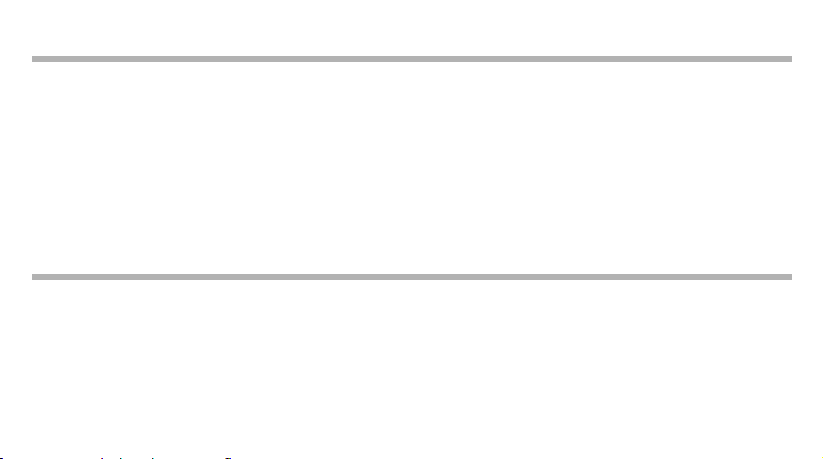
Ostrzeżenia
Jeśli płyn, który może wyciec z baterii, dostanie się do oczu, może spowodować poważne obrażenia. W takim przypadku
należy przemyć oko czystą wodą i niezwłocznie skontaktować się z lekarzem.
Jeśli płyn z nieszczelnej baterii zabrudzi skórę lub ubranie, należy go niezwłocznie spłukać czystą wodą.
Jeśli kalkulator ma pozostawać przez dłuższy czas nieużywany, należy wyjąć z niego baterie, żeby zabezpieczyć go przed
uszkodzeniem, które mógłby spowodować wyciek z baterii. Baterie należy przechowywać w bezpiecznym miejscu.
Rozładowanej baterii nie należy przechowywać w kalkulatorze.
Baterię należy przechowywać w miejscu niedostępnym dla dzieci.
Rozładowana bateria pozostawiona w kalkulatorze mogą wyciec i uszkodzić kalkulator.
Niewłaściwe postępowanie z bateriami może spowodować wybuch.
Baterii nie wolno wrzucać do ognia, ponieważ mogłyby wybuchnąć.
Funkcja automatycznie wyłączająca kalkulator
Żeby zmniejszyć zużycie baterii, kalkulator wyłączy się automatycznie, jeśli w ciągu 10 minut nie zostanie naciśnięty żaden
przycisk.
44
Page 47

Procedura wymiany baterii
1. Wyłącz zasilanie naciskając przycisk
2. Wykręć dwa wkręty. (Rys. 1)
.
3. Zsuń i unieś osłonę baterii.
4. [EL-W531/W531G/W535] Wyjmij zużytą baterię podważając ją długopisem lub innym podobnym przedmiotem. (Rys. 2)
[EL-W531H/W531HA] Wyjmij zużytą baterię.
5. [EL-W531/W531G/W535] Włóż nową baterię, biegunem dodatnim (+) skierowaną do góry.
[EL-W531H/W531HA] Zainstaluj nową baterię, dociskając ją w kierunku bieguna ujemnego „-”. (Rys. 3)
6. Załóż z powrotem osłonę baterii i wkręć wkręty.
7. Naciśnij przycisk RESET z tyłu kalkulatora.
8. Wyreguluj kontrast wyświetlacza – patrz opis „Regulacja kontrastu wyświetlacza”
Upewnij się, że na wyświetlaczu pojawią się informacje pokazane poniżej. Je
staluj ponownie baterie i jeszcze raz sprawdź informacje widoczne na wyświetlaczu.
śli zawartość wyświetlacza jest inna, zain-
DODATKOWE INFORMACJE NA TEMAT KALKULATORA
Zapraszamy do odwiedzenia naszej strony www: http://sharp-world.com/calculator/
45
Page 48

DANE TECHNICZNE
Obliczenia: Obliczenia naukowe, obliczenia statystyczne itp.
Testy matematyczne: Testy z arytmetyki i tabliczki mnożenia
Wyświetlacz: Ciekłokrystaliczna matryca 96 x 32 punktów
Wyświetlanie wyników obliczeń: Mantysa: 10 cyfr
Wykładnik: 2 cyfry
Obliczenia wewnętrzne: Mantysy o wielkości do 14 cyfr
Operacje oczekujące: 64 obliczenia, 10 wartości liczbowych
Źródło zasilania: EL-W531/W535
1,5 V (DC): bateria alkaliczna (LR44 lub odpowiednik) × 1
EL-W531G
Wbudowane baterie słoneczne
1,5 V (DC): bateria podtrzymująca pamięć (bateria alkaliczna (LR44 lub odpo-
wiednik) × 1)
EL-W531H/W531HA
1,5 V (DC): wydajna bateria manganowa (rozmiar AAA lub R03) × 1
Pobór mocy: EL-W531/W531H/W531HA/W535: 0,00011 W
Czas pracy: EL-W531G: ok. 3.000 godzin podczas ciągłego wyświetlania 55555.
w temperaturze 25°C z wykorzystaniem wyłącznie baterii alkalicznej.
46
Page 49

EL-W531H/W531HA: ok. 17.000 godzin podczas ciągłego wyświetlania 55555.
w temperaturze 25°C.
Temperatura otoczenia podczas pracy: 0°C – 40°C
Wymiary zewnętrzne: 79,6 mm (szer.) x 161,5 mm (gł.) x 15,5 mm (wys.)
Ciężar (razem z baterią): EL-W531/W535
Ok.100 g (z baterią)
EL-W531G
Ok. 102 g (z baterią)
EL-W531H/W531HA
Ok. 107 g (z baterią)
Akcesoria: Bateria x 1 (zainstalowana), instrukcja obsługi, , osłona klawiatury
47
Page 50

NOTATKI
48
Page 51

Na opisywanym
urządzeniu znajduje
się powyższy
symbol.
Oznacza on, że
zużytego urządzenia
nie można łączyć ze
zwykłymi odpadami
z gospodarstw
domowych.
A. Informacje dla użytkowników (prywatne gospodarstwa domowe) dotyczące usuwania odpadów
Uwaga: Jeśli chcą Państwo usunąć to urządzenie, prosimy nie używać zwykłych pojemników na śmieci!
Zużyty sprzęt elektryczny i elektroniczny należy usuwać oddzielnie, zgodnie z wymogami prawa dotyczącymi
odpowiedniego przetwarzania, odzysku i recyklingu zużytego sprzętu elektrycznego i elektronicznego. Po
wdrożeniu przepisów unijnych w Państwach Członkowskich prywatne gospodarstwa domowe na terenie krajów
UE mogą bezpłatnie* zwracać zużyty sprzęt elektryczny i elektroniczny do wyznaczonych punktów zbiórki
odpadów. W niektórych krajach* można bezpłatnie zwrócić stary produkt do lokalnych punktów sprzedaży
detalicznej pod warunkiem, że zakupią Państwo podobny nowy produkt.
*) W celu uzyskania dalszych informacji na ten temat należy skontaktować się z lokalnymi władzami.
Jeśli zużyty sprzęt elektr yczny i elektro niczny jest wyposażony w baterie lub akumulatory, należy je usunąć
oddzielnie, zgodnie z wymogami lokalnych przepisów. Jeśli ten produkt zostanie usunięty we właściwy sposób,
pomogą Państwo zapewnić, że odpady zostaną poddane przetworzeniu, odzyskowi i recyklingowi, a tym samym
zapobiec potencjalnym negatywnym skutkom dla środowiska naturalnego i zdrowia ludzkiego, które w przeciwnym razie mogłyby mieć miejsce na skutek niewłaściwej obróbki odpadów.
B. Informacje dla użytkowników biznesowych dotyczące usuwania odpadów.
W przypadku gdy produkt używany jest do celów biznesowych i zamierzają go Państwo usunąć:
Należy skontaktować się z dealerem firmy SHARP, który poinformuje o możliwości zwrotu wyrobu. Być może
będą Państwo musieli ponieść koszty zwrotu i recyklingu produktu. Produkty niewielkich rozmiarów (i w małych
ilościach) można zwrócić do lokalnych punktów zbiórki odpadów.
Page 52

SHARP ELECTRONICS (EUROPE) GmbH Sp. z o.o.
ODDZIAŁ W POLSCE
02-844 Warszawa, ul. Puławska 469
tel. +48 22 545 81 00
www.sharp.pl
